A sablonok leírását tanulmányozva ellenőrizze, hogy Avery típusú papír és kártyaív használatára készült-e, és ha igen, milyen számmal. Ha a kapott Avery-szám újabb a Publisher beépített sablonjainál, online kereshet egy működő Publisher-sablont.
A Publisher sablonjait azon a kezdőlapon találja, amely akkor jelenik meg, ha a Publishert már meglévő fájl megnyitása nélkül indítja el. A Fájl > Új lehetőséget választva bármikor visszaléphet erre a lapra.
Avery-sablon keresése
-
A kezdőlapon kattintson a Beépített lehetőségre, és válasszon egy sablonkategóriát.
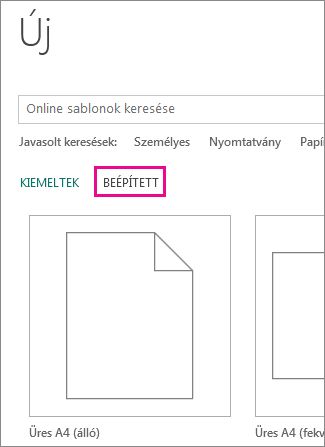
-
Kattintson egy sablonra, és a leírása alapján állapítsa meg, hogy a sablon az Avery-számához (pl. Avery 8371) készült-e.
-
Ha igen, a Létrehozás elemre kattintva lásson hozzá a kiadvány létrehozásához.
Miután kiválasztotta a sablont, a Létrehozás elemre kattintást követően módosíthatja a sablon színeit, betűtípusait, szövegét és grafikus elemeit.
Avery-sablon keresése online
-
A legújabb Avery-sablonok online kereséséhez írja be az Avery szót a Keresés mezőbe, vagy írja be az Avery-számot (pl. Avery 8371).
-
Kattintson egy sablonra, és a leírása alapján állapítsa meg, hogy a sablon az Avery-számához készült-e.
-
A Létrehozás elemre kattintva lásson hozzá a kiadvány létrehozásához.
Miután kiválasztotta a sablont, a Létrehozás elemre kattintást követően módosíthatja a sablon színeit, betűtípusait, szövegét és grafikus elemeit.
A Publisher-sablonokról a Kiadvány készítése sablonból, a Brosúra készítése és a Brosúrasablonok keresése című témakörben olvashat bővebben.










